投影仪怎么和电脑连接 笔记本电脑如何与投影仪连接
投影仪已成为许多工作场所和教育环境中不可或缺的设备之一,对于许多人来说,将笔记本电脑与投影仪连接仍然是一项棘手的任务。毕竟不同的品牌和型号可能有不同的连接方式和接口。所以如果您正面临着如何连接笔记本电脑和投影仪的问题,不要担心!在本文中我们将为您提供一些简单而有效的方法,帮助您轻松地实现这一连接,让您的工作和演示更加高效和便捷。
具体步骤:
1.首先打开电脑和投影仪,用VGA视频线连接电脑和投影仪。像现在很多超极本已经没有VGA的视频线借口(就是蓝色的针孔口),取而代之的是hdmi的高清线借口,因此加入你是超极本,请随时准备一根HDMI-VGA的接线,不然到时候只能自己窘迫的对着自己的电脑,大家都看不到投影。


2.连接好之后,加入电脑自动就连上了投影仪那是最好,这有可能是电脑本身就设置了连接模式。但是一般我们都会发现要么就是电脑上没有影像,要么就是投影仪上没有影像。这个时候我们需要对电脑的设备管理进行设置。打开电脑的控制面板(开始栏打开后的右边),找到硬件和声音下的连接到投影仪。
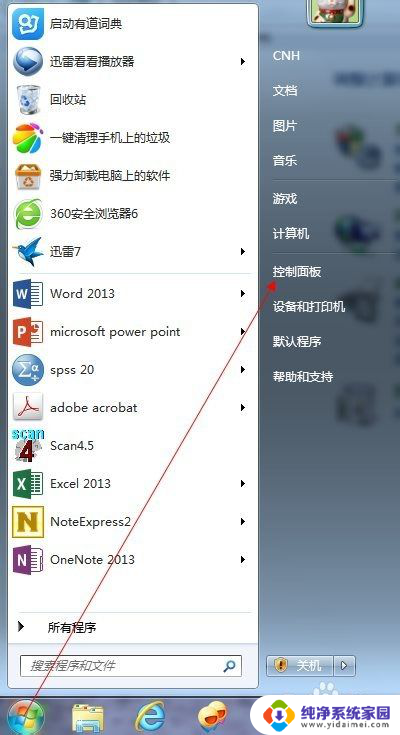
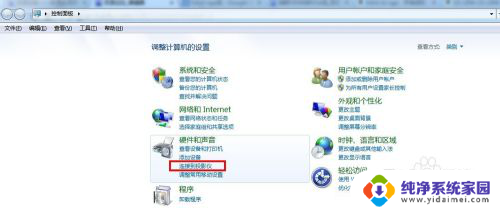
3.随后你就会发现有四个选项,如下图所示。第一个选项是只在计算机上显示,第二个复制是指两个显示的内容一样,而扩展是表示显示的内容可以不一样。第四个是仅投影仪显示。我们一般选择复制就OK了。
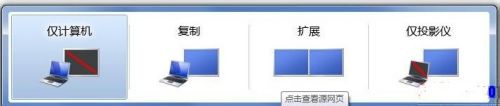
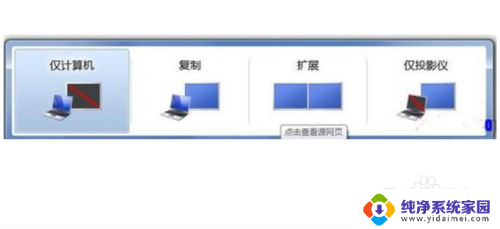
以上就是投影仪和电脑连接的全部内容,如果您遇到这种情况,可以按照以上方法解决,希望对大家有所帮助。















